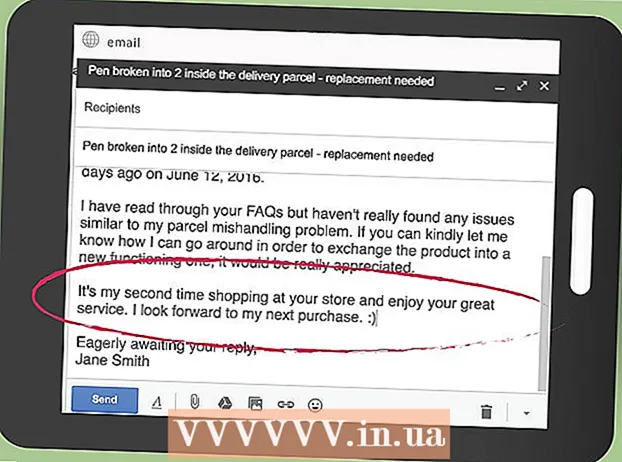Autor:
Eugene Taylor
Data Creației:
8 August 2021
Data Actualizării:
1 Iulie 2024

Conţinut
- A calca
- Metoda 1 din 3: Pregătirea computerului
- Metoda 2 din 3: Colectați materialul corect
- Metoda 3 din 3: Procesul de ardere
- sfaturi
- Avertizări
La un moment dat sau altul, veți dori sau va trebui să ardeți un DVD, fie că este vorba de date, un fișier video sau o copie a filmului preferat. Există multe tipuri diferite de software pe care le puteți utiliza pentru acest lucru, iar acest articol va acoperi arderea DVD-urilor, indiferent de tipul de software pe care îl utilizați.
A calca
Metoda 1 din 3: Pregătirea computerului
 Defragmentați computerul în mod regulat. Când computerul dvs. scrie informații pe hard disk, acestea nu ajung întotdeauna în același loc, ci sunt răspândite pe suportul de stocare. Acest lucru face ca programele să ruleze mai lent, deoarece computerul dvs. trebuie să petreacă timp recuperând aceste clustere de fișiere de pe întregul hard disk. Defragmentarea va sorta toate fișierele (precum și spațiul liber) în mod ordonat. Dacă ardeți DVD-uri des, acest lucru poate ajuta la accelerarea procesului și la reducerea apariției erorilor.
Defragmentați computerul în mod regulat. Când computerul dvs. scrie informații pe hard disk, acestea nu ajung întotdeauna în același loc, ci sunt răspândite pe suportul de stocare. Acest lucru face ca programele să ruleze mai lent, deoarece computerul dvs. trebuie să petreacă timp recuperând aceste clustere de fișiere de pe întregul hard disk. Defragmentarea va sorta toate fișierele (precum și spațiul liber) în mod ordonat. Dacă ardeți DVD-uri des, acest lucru poate ajuta la accelerarea procesului și la reducerea apariției erorilor.  Asigurați-vă că aveți un hard disk cu suficient spațiu. Dacă înregistrați imagini cu o cameră video și le transferați pe computer pentru editare sau înregistrați filme pe DVD-uri, este recomandat să păstrați 120 GB sau 160 GB numai pentru fișierele video; un videoclip de 90 de minute poate ocupa 3 GB sau pe hard disk, iar dacă intenționați să păstrați înregistrări, puteți rămâne rapid fără spațiu.
Asigurați-vă că aveți un hard disk cu suficient spațiu. Dacă înregistrați imagini cu o cameră video și le transferați pe computer pentru editare sau înregistrați filme pe DVD-uri, este recomandat să păstrați 120 GB sau 160 GB numai pentru fișierele video; un videoclip de 90 de minute poate ocupa 3 GB sau pe hard disk, iar dacă intenționați să păstrați înregistrări, puteți rămâne rapid fără spațiu.  Verificați dacă există actualizări hardware. Verificați site-ul web al producătorului pentru a vedea dacă sunt disponibile actualizări pentru arzătorul dvs. DVD. Dacă utilizați Windows, Windows / Microsoft Update poate fi utilizat pentru a verifica dacă există actualizări hardware, pentru a vedea dacă au fost lansate drivere hardware.
Verificați dacă există actualizări hardware. Verificați site-ul web al producătorului pentru a vedea dacă sunt disponibile actualizări pentru arzătorul dvs. DVD. Dacă utilizați Windows, Windows / Microsoft Update poate fi utilizat pentru a verifica dacă există actualizări hardware, pentru a vedea dacă au fost lansate drivere hardware.  Configurați arzătorul DVD astfel încât să devină dispozitivul principal. Acest lucru va îmbunătăți funcția arzătorului. Pentru a verifica configurația driverului, deschideți programul de configurare BIOS (apăsați DELETE sau o tastă funcțională în timpul bootării) și căutați în secțiunea driverelor. Potrivit Smart Computing: "Dacă arzătorul DVD nu este un dispozitiv master pe ambele canale IDE, deschideți computerul și comutați conectorul cablului între arzător și celălalt dispozitiv conectat la acel canal. Necesar pentru a comuta jumperii (pentru instrucțiuni, vezi manualele pentru ambele dispozitive), dar uneori un comutator de conectare prin cablu poate rezolva problema (atâta timp cât placa de bază acceptă Cable Select, ceea ce majoritatea fac). "
Configurați arzătorul DVD astfel încât să devină dispozitivul principal. Acest lucru va îmbunătăți funcția arzătorului. Pentru a verifica configurația driverului, deschideți programul de configurare BIOS (apăsați DELETE sau o tastă funcțională în timpul bootării) și căutați în secțiunea driverelor. Potrivit Smart Computing: "Dacă arzătorul DVD nu este un dispozitiv master pe ambele canale IDE, deschideți computerul și comutați conectorul cablului între arzător și celălalt dispozitiv conectat la acel canal. Necesar pentru a comuta jumperii (pentru instrucțiuni, vezi manualele pentru ambele dispozitive), dar uneori un comutator de conectare prin cablu poate rezolva problema (atâta timp cât placa de bază acceptă Cable Select, ceea ce majoritatea fac). "
Metoda 2 din 3: Colectați materialul corect
 Cumpărați tipul potrivit de DVD-uri. Când doriți să utilizați DVD-uri înregistrabile, veți fi uimiți de cantitatea de opțiuni. Dacă se termină cu un „r” înseamnă că DVD-ul poate fi ars o singură dată. Dacă se termină cu „rw”, atunci discul poate fi rescris. Dacă există o liniuță (-), înseamnă că DVD-ul este acceptat de forumul DVD. Formatele plus (+) nu sunt autorizate sau acceptate de forumul DVD, dar nu trebuie finalizate înainte de a putea fi utilizate pe alte playere DVD.
Cumpărați tipul potrivit de DVD-uri. Când doriți să utilizați DVD-uri înregistrabile, veți fi uimiți de cantitatea de opțiuni. Dacă se termină cu un „r” înseamnă că DVD-ul poate fi ars o singură dată. Dacă se termină cu „rw”, atunci discul poate fi rescris. Dacă există o liniuță (-), înseamnă că DVD-ul este acceptat de forumul DVD. Formatele plus (+) nu sunt autorizate sau acceptate de forumul DVD, dar nu trebuie finalizate înainte de a putea fi utilizate pe alte playere DVD. - DVD-R funcționează cu siguranță și în playere DVD existente. Cel mai bun lucru de făcut este să testați DVD playerul în cauză pentru a afla ce formate sunt acceptate înainte de a cumpăra DVD-uri.
- Verificați arzătorul pentru a vedea ce formate acceptă. Cunoașteți modelul arzătorului pe care îl aveți și întrebați la magazin sau la producător ce dimensiuni sunt potrivite pentru arzătorul dvs.
- Dacă abia începeți, investiți în câteva DVD-RW-uri, astfel încât să puteți testa unul. Dacă totul merge bine, repetați procesul de ardere pe un DVD +/- R. S-ar putea să coste puțin mai mult pentru a cumpăra DVD-RW-uri, dar dacă nu sunteți sigur de utilizare, veți ajunge cu un munte de DVD-uri inutilizabile.
- Verificați viteza de ardere a DVD-ului - este mai mare sau mai mică decât viteza maximă a arzătorului? Dacă acest lucru este mai mic, poate fi necesar să porniți arzătorul la o viteză mai mică, ceea ce nu este deloc atât de rău dacă doriți să reduceți erorile (acest lucru va fi explicat mai târziu), dar poate fi foarte incomod dacă aveți timp. cade scurt.
 Folosiți software care se potrivește scopurilor dvs. Dacă doriți să inscripționați un DVD de date, nu aveți nevoie de mai mult decât un software generic de înregistrare a DVD-ului (nu aveți nevoie de decriptare specială sau software specific regiunii). Dacă doriți să înregistrați un fișier video pe un DVD, găsiți un program care îl poate codifica în format MPEG-2. Și dacă doriți să înregistrați un film care necesită un disc DVD-9 și, prin urmare, conține mai multe date decât un disc DVD-R standard, atunci trebuie să comprimați fișierul și să decriptați gestionarea drepturilor digitale înainte de a converti fișierul. la MPEG-2. Vezi avertismentele de mai jos.
Folosiți software care se potrivește scopurilor dvs. Dacă doriți să inscripționați un DVD de date, nu aveți nevoie de mai mult decât un software generic de înregistrare a DVD-ului (nu aveți nevoie de decriptare specială sau software specific regiunii). Dacă doriți să înregistrați un fișier video pe un DVD, găsiți un program care îl poate codifica în format MPEG-2. Și dacă doriți să înregistrați un film care necesită un disc DVD-9 și, prin urmare, conține mai multe date decât un disc DVD-R standard, atunci trebuie să comprimați fișierul și să decriptați gestionarea drepturilor digitale înainte de a converti fișierul. la MPEG-2. Vezi avertismentele de mai jos. - Înainte de a începe să utilizați software-ul, verificați dacă au fost publicate actualizări online.
 Curățați DVD playerul. Praful și murdăria pot interfera cu procesul de ardere, deci asigurați-vă că păstrați obiectivul DVD playerului curat. Recomandat la fiecare 6 luni.
Curățați DVD playerul. Praful și murdăria pot interfera cu procesul de ardere, deci asigurați-vă că păstrați obiectivul DVD playerului curat. Recomandat la fiecare 6 luni.
Metoda 3 din 3: Procesul de ardere
 Puneți DVD-ul în arzător. Dacă puneți o etichetă pe ea, asigurați-vă că este o etichetă care acoperă complet DVD-ul; lipsa de simetrie sau dezechilibru poate face ca DVD-ul să fie nealiniat în timpul procesului de ardere, în special la viteze mai mari. Dacă scrieți direct pe DVD, utilizați un stilou pe bază de apă; alcoolul din alte tipuri de pixuri poate deteriora discul și, împreună cu acesta, datele dumneavoastră.
Puneți DVD-ul în arzător. Dacă puneți o etichetă pe ea, asigurați-vă că este o etichetă care acoperă complet DVD-ul; lipsa de simetrie sau dezechilibru poate face ca DVD-ul să fie nealiniat în timpul procesului de ardere, în special la viteze mai mari. Dacă scrieți direct pe DVD, utilizați un stilou pe bază de apă; alcoolul din alte tipuri de pixuri poate deteriora discul și, împreună cu acesta, datele dumneavoastră.  Specificați dimensiunea țintă. Majoritatea programelor presupun că înregistrați pe un DVD standard, care are 4,3 GB spațiu de stocare (deși promovează 4.7G - dar asta este pe sistemul zecimal, iar computerul dvs. folosește sistemul binar). Cu toate acestea, dacă utilizați un DVD cu două straturi, un mini DVD sau un CD-R, va trebui să modificați această setare.
Specificați dimensiunea țintă. Majoritatea programelor presupun că înregistrați pe un DVD standard, care are 4,3 GB spațiu de stocare (deși promovează 4.7G - dar asta este pe sistemul zecimal, iar computerul dvs. folosește sistemul binar). Cu toate acestea, dacă utilizați un DVD cu două straturi, un mini DVD sau un CD-R, va trebui să modificați această setare.  Alegeți formatul fișierului video. NTSC este utilizat în SUA, în timp ce PAL este cel mai frecvent utilizat în Europa și Asia.
Alegeți formatul fișierului video. NTSC este utilizat în SUA, în timp ce PAL este cel mai frecvent utilizat în Europa și Asia.  Arde mai puțin repede. Înregistrarea la cea mai mare viteză posibilă poate duce la mai multe erori. Reducerea la 4x poate duce la sesiuni de ardere mai consistente.
Arde mai puțin repede. Înregistrarea la cea mai mare viteză posibilă poate duce la mai multe erori. Reducerea la 4x poate duce la sesiuni de ardere mai consistente.  Selectați calitatea înregistrării. Cu cât este mai mare calitatea, cu atât durează mai mult codarea fișierului și ocupă mai mult spațiu pe DVD.
Selectați calitatea înregistrării. Cu cât este mai mare calitatea, cu atât durează mai mult codarea fișierului și ocupă mai mult spațiu pe DVD.  Setați un meniu dacă este posibil și dacă doriți.
Setați un meniu dacă este posibil și dacă doriți. Salvați fișierele convertite într-o anumită locație. După finalizarea procesului de ardere, puteți șterge opțional fișierele pe care le-ați ars deja.
Salvați fișierele convertite într-o anumită locație. După finalizarea procesului de ardere, puteți șterge opțional fișierele pe care le-ați ars deja.  Fii răbdător. Completarea unui DVD de date standard nu ar trebui să dureze mai mult de 20 de minute, dar arderea unui disc multimedia durează câteva ore. Partea care durează cel mai mult este criptarea. Nu utilizați computerul în acest timp - nu pentru e-mail, jocuri și nu atingeți mouse-ul sau tastatura.
Fii răbdător. Completarea unui DVD de date standard nu ar trebui să dureze mai mult de 20 de minute, dar arderea unui disc multimedia durează câteva ore. Partea care durează cel mai mult este criptarea. Nu utilizați computerul în acest timp - nu pentru e-mail, jocuri și nu atingeți mouse-ul sau tastatura.  Aveți grijă de DVD-ul ars. Păstrați-le în huse concepute special pentru DVD-uri - deoarece DVD-urile sunt de fapt două discuri care sunt îmbinate chimic, nu suportă aceeași cantitate de presiune ca CD-urile, astfel încât huse DVD sunt special concepute pentru a minimiza îndoirea discurilor.
Aveți grijă de DVD-ul ars. Păstrați-le în huse concepute special pentru DVD-uri - deoarece DVD-urile sunt de fapt două discuri care sunt îmbinate chimic, nu suportă aceeași cantitate de presiune ca CD-urile, astfel încât huse DVD sunt special concepute pentru a minimiza îndoirea discurilor.
sfaturi
- Dacă procesul de ardere se oprește deoarece nu există suficient spațiu, poate fi necesar să eliberați spațiu pe hard disk. Aflați ce folder utilizează programul dvs. pentru fișiere temporare și ștergeți fișierele inutile din acel folder. Opțional, puteți muta locația pentru fișiere temporare pe o altă unitate cu mai mult spațiu.
- Pentru a vă menține computerul ocupat cu prea multe alte sarcini, puteți opri Internetul, opri paravanul de protecție și dezactiva antivirusul, anti-spyware și alte programe de securitate în timpul procesului de ardere.
- În timp ce editați, țineți cont de obiectivul final. Probabil că nu veți putea stoca mai mult de 90 de minute de videoclipuri de bună calitate pe un singur DVD, iar anumite condiții, cum ar fi mișcare rapidă, tranziții fluide și efecte de titlu, pe lângă videoclipuri slab iluminate, pot prelua o proporție disproporționată cantitate de spațiu.
Avertizări
- Nu dați și nu vindeți copii ale DVD-urilor comerciale altora. Este ilegal.